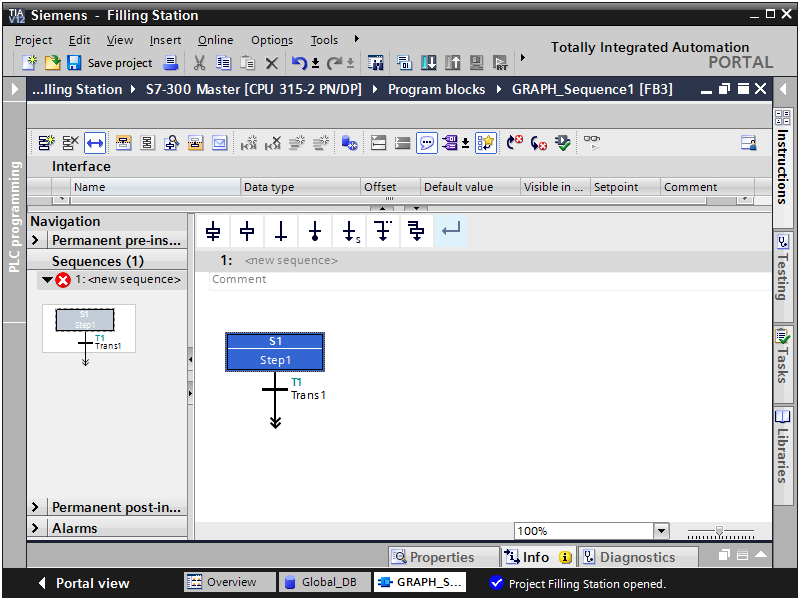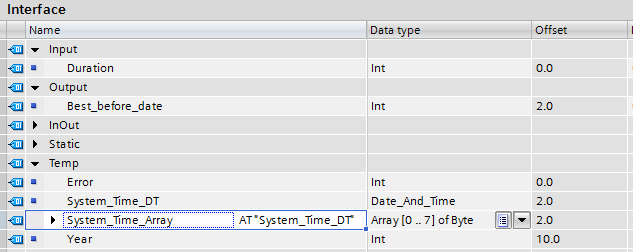ппостроение
графиков функций в программе GRAPH
Тема
«Функции» в школьном курсе математики является одной из ведущих тем:
приобретенные знания необходимы в изучении многих разделов алгебры, физики,
информатики. Например, умение строить и анализировать графики, определять
свойства функций находит широкое применение в физике в момент изучения
физических процессов в природе (построение графиков гармонических колебаний,
графиков температуры воздуха в определенный период времени и т.д.). В общем,
тема «Функции» — связующее звено в разнообразном межпредметном пространстве.
В
Федеральном государственном образовательном стандарте сказано, что содержание
раздела «Функции» нацелено на получение школьниками конкретных знаний о функции
как важнейшей математической модели. Ими должна быть усвоена система
компонентов понятия функция и определены связи между ними. В эту систему
входят:
— представление
о функции как о соответствии;
— построение
графиков различных функций;
—
исследование функций;
— определение
свойств функций.
Программа Graph
Компьютерные
технологии на уроках алгебры значительно облегчают процесс изучения данной
темы, позволяют быстро ориентироваться в построении графиков функций, в определении
их свойств.
Одним из эффективных
инструментов для изучения свойств функции является программа Graph. К ее помощи прибегаю
активно, научив учащихся строить графики функций с помощью таблиц.
Достоинства
данной программы:
1.
Достаточно доступная инструкция по построению графиков функций.
2. Программа обладает широким спектром возможностей:
—
возможно составление графиков как простых функций, так и параметрических и
полярных;
— возможно дополнение графиков касательными, перпендикулярами, точками;
— возможно рядом с графиками поместить произвольную надпись, метку;
— возможно графики скопировать и перенести в графический редактор.
Быстрое построение графиков без
таблицы, позволяет экономить время для исследования свойств функции, для формулирования
соответствующих выводов.
Линейная функция у=kx+b
Первоначальное
представление о линейной функции происходит в процессе решения задачи,
связанной с равномерным прямолинейным движением и наблюдением над тем, что все построенные
точки расположены на одной прямой. В ходе дальнейшего изучения обучающиеся узнают
геометрический смысл коэффициентов k и b.
Применение
программы Graph позволяет привести школьников к самостоятельному выводу
геометрического смысла.
Пример
1
Построить
графики функций: а) у= 2х б) у=2х+2 в) у=2х+5 г) у=2х-3
д) у=2х-6
В окне программы Graph быстро и
безошибочно строятся графики функций в прямоугольной системе координат.
После
наглядного представления выводы делаются сразу: если коэффициенты k
равны — графики линейных функций параллельны, а b – ордината точки
пересечения графика функции с осью ОУ.
Пример
2
Построить
графики функций: а) у=3х-2 б) у=-3х-2 в) у=-4х-2
Выводы: Если коэффициенты
k неравны, то графики линейных функций пересекаются. Если коэффициенты k
— противоположные числа, то графики линейных функций пересекаются в точке с
координатами (0, b).
Данная
программа может существенно облегчить изучение графика квадратичной функции у=ах2,
у=ах2+n, у=а(х-m)2, у=а(х-m)2+n
Подводя итоги
такой работы, могу сказать, что применение на уроках алгебры программы Graph позволяет значительно
сэкономить время на построении графиков функций. Визуализация множества графиков,
построенных в одной системе координат, помогает быстрее провести наблюдение и
сделать соответствующие выводы. Применение информационных технологий во время
занятий значительно повышает интерес и мотивацию обучающихся на уроках
математики. Позволяет учащимся самостоятельно делать выводы и приобретать новые
знания, повышать свою самооценку, закреплять изученный материал.
Графический
редактор Graph
позволяет программировать программу
управления на языке SFC
в виде последовательности действий.
Для создания нового функционального
блока выполните следующие действия:
–
Откройте узел
Program blocks.
–
Выполните двойной
щелчок на строке Add
new block.
При
этом появляется окно создания блока
проекта (рис. 7.3). В этом окне выберите
тип блока Function block, введите имя блока
GRAPH_Sequence
и выберите язык программирования GRAPH.
После нажатия кнопки OK, откроется в
рабочей области откроется окно редактора
GRAPH, которое содержит код созданного
функционального блока.
Пока
функциональный блок GRAPH_Sequence содержит
только один шаг. Теперь добавьте шаги
и переходы для процесса приготовления
и розлива сока. Для этого выделите
двойную стрелку шага и из контекстного
меню выполните команду Insert
element/Step and transition.
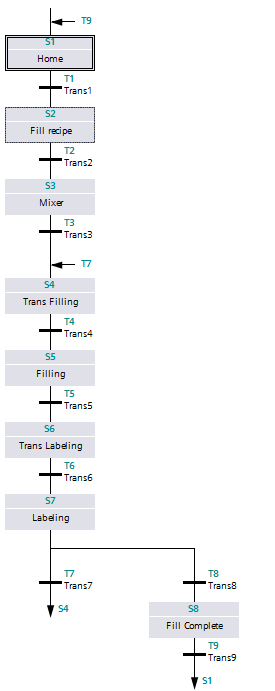
Как
видно, после шага 7 определено разветвление
потока выполнения. Для создания
разветвления выделите шаг S7 и из
контекстного меню выполните команду
Insert element/Open
Alternative branch.
После этого разместите шаг S8 – Fill
Complete.
Как
было указано выше, когда заполнено менее
10 бутылок, процесс заполнения бутылок
повторяется с шага S4
– Trans Filling.
Когда 10 бутылок заполнены, тогда
выполняется шаг S8
– Fill Complete и
далее происходит переход на начало
последовательности (шаг S1
Home) для
запуска процесса приготовления сока
по новой.
Для
вставки перехода выделите конец стрелки
после шага S7
– Labeling и из
контекстного меню выполните команду
Insert element/Jump.
При этом появляется список шагов.
Выберите
из этого списка шаг перехода S4
– Trans Filling.
При этом двойная стрелка преобразуется
на одинарную стрелку и рядом со стрелкой
появляется надпись S4. Также на верху
шага S4 появляется стрелка с надписью
Т7.
Аналогично
размещайте другой переход: после шага
S8
выполните переход на шаг S1
– Home.
14) Программирование действий шагов в редакторе Graph: квалификаторы действий n, r, s, l и события s0 и s1
Действия, которые
зависят от событий
Действия могут
быть логически скомбинированы с
событиями. Событие – это изменение
состояния шага или супервизора,
блокирование, квитирование, сообщение
или установка регистрации.
S1: Шаг активируется.
S0: Шаг деактивируется.
15) Программирование условий перехода на следующий шаг на примере индивидуального задания по срв. Создание разветвлений в программе Graph
Откройте
в редакторе программ шаг S1-Home.
Разместите нормально замкнутый контакт
в области T1–Trans1. Введите имя тега
Group_Fault
– тег, который предназначен для хранения
групповой ошибки. Пока этот тег не
определен. Для определения этого тега
из контекстного меню выполните команду
Define tag.
При этом появляется диалоговое окно
создания тега
В
этом окне определите тег со следующими
свойствами:
–
Адрес: M10.0
–
Тип данных: Bool
–
Таблица тегов:
Markers
Подтвердите
создание тега путем нажатия кнопки
Define.
Далее
скопируйте этот нормально замкнутый
контакт, откройте каждый шаг проекта и
скопированный замкнутый контакт вставьте
в область перехода каждого шага.
Параллельное
разветвление отвечает
обработке ветвей по логике И. Параллельное
разветвление начинается общим
переходом,
который активирует первый шаг во
всех параллельных
ветвях.
На рисунке 4.4 общими
переходами являются переходы Т3 и Т7.
Параллельное
разветвление заканчивается шагом,
подключенным к общему финальному
переходу. Финальный переход позволяет
следующий шаг только тогда, когда
выполнены все параллельные ветви.
Рисунок 4.3 —
Секвенсор с альтернативными ветвями
Рисунок 4.4 –
Секвенсор с параллельными ветвями
Постоянные
условия
Условия, которые
нужно выполнять в более чем одной точке
секвенсора, могут быть запрограммированы
как постоянные условия.
Для программирования
условий можно использовать элементы
контактной схемы – нормально разомкнутые
или нормально замкнутые контакты,
компараторы или элементы FBD. В постоянном
условии можно использовать до 32 элементов.
Результат вычисления
условий хранится элементом «катушка»
в LAD или блоком памяти в FBD.
Вызовы блока
Блоки, созданные
на других языках программирования,
могут быть вызванны с использованием
постоянных инструкций или действий в
FB S7-GRAPH. После того, как вызванный блок
будет выполнен, выполнение FB S7-GRAPH будет
продлено.
В S7-GRAPH можно вызвать
функции (FC) и функциональные блоки (FB),
запрограммированные на LAD, FBD, STL или SCL,
а также системные функции (SFC) и системные
функциональные блоки (SFB). Функциональным
блокам и системным функциональным
блокам должны быть назначены экземплярные
блоки данных DB. Имена блоков можно
использовать в абсолютном виде, например,
FC1 или символьно, например, Motor1. При
вызове блоков нужно обеспечить формальные
параметры вызываемого блока действительными
значениями.
16)
Программа вычисления срока годности
сока на языке SCL (на примере технологического
процесса приготовления сока). Поля типа
данных Date_And_Time. Перекрытие тега типа
Date_And_Time с массивом байтов/
Тип данных
Date_And_Time
содержит дату и время в BCD
формате в памяти длиной 8 байт. Например,
ниже указано хранение значения
2011-07-04-10:30:40.201 (July
4, 2011, 10:30, 40 seconds
201 milliseconds).
Последние 4 бита байта 7 хранят день
недели.
Перекрытие
тега типа Date_And_Time с массивом байтов
-
Для перекрытия предыдущего тега с
другим тегом, в разделе Temp
определите третий параметр со следующими
свойствами:
–
Имя: System_Time_Array
–
Тип данных: AT
После
ввода ключевого слова AT
автоматический создается составное
имя для нового тега, которое имеет
следующий формат:
<Имя нового тега>
AT
<Имя первого тега>
Тип
данных нового тега автоматически
определяется как Date_And_Time.
Измените этот тип на тип Array
[0 .. 7] of
Byte.
-
В разделе Temp
определите 4-й параметр со следующими
свойствами:
–
Имя: Year
–
Тип данных: Int
Этот
параметр предназначен для хранения
года, прочитанного из системного времени.
На
рисунке приведен вид интерфейсной части
этого программного блока.
Интерфейсная
часть
блока
SCL_Best_before_date
-
Вычисление срока годности. Для определения
кода функционального блока на языке
SCL переходите в
область кода и наберите следующий код:
#Error
:= «RD_SYS_T» (OUT => #System_Time_DT);
#Year
:= BCD_TO_INT(#System_Time_Array[0]);
#Best_Before_Date
:= #Year + 2000 + #Duration;
Как
видно, в коде с помощью функции RD_SYS_T
считывается системное время и из него
выделяется год. Затем считывается срок
годности, путем сложения числа 2000 и
значения переменной #Duration.
Одной из ведущих линий школьного курса
алгебры является функциональная линия. В средней
школе учащиеся знакомятся с понятиями функции,
ее графика, способами задания, изучают некоторые
элементарные функции и их свойства. Перед
учителем возникает проблема, как достичь
наиболее эффективного усвоения данного
материала?
Средства, к которым прибегает учитель,
для решения этой проблемы различны. Наиболее
распространенные из них — это доски,
разлинованные в тетрадную клетку, графические
калькуляторы, наглядные пособия, раздаточный
материал и многие другие средства, которые
использует учитель на уроках и при подготовке к
урокам. Но, если провести их анализ, то можно
заметить ряд недостатков. Например,
затрачивается время урока для построения
графика на доске, не всегда получается удачное
изображение, а при необходимости построения на
уроке нескольких графиков, не все построенные
графики можно сохранить на доске из-за нехватки
места. При использовании наглядных пособий не
всегда можно подобрать подходящее пособие,
которое необходимо использовать на данном уроке.
Если учитель использует на уроке раздаточный
материал, то на его изготовление придется тоже
затратить время.
Наиболее актуальным и современным
направлением решения данной проблемы является
использование информационных технологий в
процессе обучения математике. Использование
компьютера позволяет разнообразить и упростить
традиционные формы обучения, а также
активизировать познавательную деятельность
учащихся и повысить качество знаний.
Использование информационных технологий будет
полезно не только ученику на уроке, но и учителю
при подготовке к урокам. Поэтому в данной статье
мы хотим предложить одно из наиболее удачных, на
наш взгляд, средств решения проблемы
эффективного усвоения функциональной линии
школьного курса, а именно использование программ
— графопостроителей.
Это новые технические инструменты,
которые могут заменить карандаш, линейку и
лекало. Эти инструменты предоставляют
возможность быстро, аккуратно, точно и красочно
выполнять построения практически любых графиков
функций, сохранить при этом привычные
обозначения и т.д. В настоящие время
увеличивается количество компьютерных программ,
которые позволяют строить графики любых функций.
В нашей статье мы рассмотрим программы
– графопостроители ( или граферы).
Программы-графопостроители или граферы – это
программы позволяющие строить в интерактивном
режиме графики функций.
Данные программы позволяют: быстро и
аккуратно строить графики нужных на уроке
функций; перемещать уже готовый график функции,
двигая его с помощью специальных средств
находящихся в программе; находить значение
координат точек по графику функции. Сегодня
выбор данных программ очень велик. Граферы можно
найти не только на CD-носителях, но и в Интернете. В
данной статье рассмотрим лишь одну программу,
которая на наш взгляд будет полезна учителю
математики и на уроке и при подготовки к уроку.
Это программа-графопостроитель “Graph16”. Создал
эту программу Калинин И.А. для математического
факультета МГПУ г. Москвы. “Graph16” — это
программа, предназначенная для того, чтобы
выполнять построение графиков функций одной
переменной, заданной аналитическим выражением, в
декартовой системе координат.
Данная программа, не требует
высокотехнического оснащения компьютера и может
быть помещена даже на дискету (около 750 байт).
Заметим также, что кроме графопостроителя “Graph16”
содержит еще и калькулятор.
“Graph16” позволяет: строить графики
функций; редактировать графики функций;
сохранять полученные результаты; строить
автофигуры; строить сетку, аналогичную тетрадной
клетке; отображать название построенного
графика функции; детально рассматривать часть
графика; строить прямые, горизонтальные и
вертикальные линии, окружность; предоставляет
также функцию трассировки графика, с помощью,
которой можно определять координаты нужной
точки по графику функции.
Основное окно программы выглядит
следующим образом <Рисунок 1>.
В основном окне программы находятся:
построенные графики; легенда графика; окна с
параметрами; системное меню; кнопки для
построения отдельных элементов; зона заголовков;
горизонтальное меню; окно просмотра;
математические координаты.
Для построения графика в окне
“Функции” вводится формула <Рисунок
2>.
В строке набирается нужная формула.
Программа не содержит встроенного редактора
формул, поэтому все формулы вводятся с
клавиатуры. Запись аналитического выражения в “Graph16”
строится по стандартной математической записи
выражения. Правила ввода выражений описаны в
инструкции к программе. Приведем несколько
примеров, записи формул и
, будут следующими у = 2*x – 1, у=(x+4)~2-2.
Далее рассмотрим возможности
программы, которые учителя ВАО г. Москвы №375
используют в процессе обучения при изучении
функциональной линии.
На примере квадратичной функции,
покажем некоторые возможности использования “Graph16”
в учебном процессе: на уроках разных типов; в
условиях лабораторно-графических работ; в
исследовательской деятельности учащихся; для
подготовки дидактических материалов к уроку; при
расширении системы заданий.
I. Графопостроитель можно
использовать при введении нового материала.
Использование программы на уроке будет
способствовать формированию наглядных образов
при введении новых классов функций.
Также “Graph16” позволяет учителю
экономить время, создавать большую наглядность,
сохранять изображение нескольких графиков.
Например, на самом первом уроке изучения
квадратичной функции, учитель может
продемонстрировать изображение графика функции у=х2,
с помощью “Graph16” <Рисунок 3>.
Это поможет учащимся не допускать такие ошибки,
как изображение параболы с заостренной вершиной.
Яркое, точное изображение графика, запомнится
учащимся надолго.
“Graph16” пригодится учителю и при
построении квадратичной функции, когда ее
формула записана в следующем виде . Построение
графика квадратичной функции можно будет
продемонстрировать по шагам, с помощью
преобразований графика . Каждый график на каждом шаге можно
выделить маркером разного цвета.
При изучении построения квадратичной
функции вида у = а(х-х0)2+у0,
учащиеся впервые знакомятся с построением
графика с помощью преобразований, поэтому
использование максимальной наглядности очень
важно при изучении данной темы.
Графопостроитель будет полезен и на
уроке систематизации и обобщения знаний.
Например, можно дать задание, где показано
пошаговое построение графика функции у = (х-1)2+2
и требуется объяснить преобразования
данного графика <Рисунок 4>.
Изображение графиков учитель покажет с помощью “Graph16”,
возможности программы позволяют построить
графики разными цветами. С помощью таких
заданий ученик лучше усвоит правила
параллельного переноса и сжатия графика функции,
так как он может видеть на одном чертеже
одновременно все графики, с помощью которых
получается окончательное изображение.
Мы описали лишь несколько примеров
использования “Graph16” при изучении
функциональной линии. Возможностей
использования программы намного больше, и
учитель сам может выбрать, на каком уроке и в
какой момент использовать программу.
II. “Graph16” позволяет учителю
разнообразить форму деятельности учащихся на
уроке. Например, на уроке можно провести
лабораторно-графическую работу. Эта работа будет
интересна и полезна детям, так как ученик будет
использовать не только привычные лист бумаги,
карандаш и линейку, но и компьютер. Также данная
работа будет весьма полезна для формирования
умения читать график функции. Можно
рекомендовать следующий план проведения
лабораторно-графических работ на компьютере:
1. Компьютеры заранее включены, на
рабочем заранее создан ярлык с программой, чтобы
при нажатии на ярлык, программа сразу начинала
работу, это необходимо, чтобы учащиеся не искали
данную программу в меню “Пуск” это может
затратить время от урока.
2. Учитель сообщает тему
лабораторно-графической работы, фронтально
повторяет с учащимися ранее изученный материал,
необходимые понятия, формулы, определения,
которые придется использовать при выполнении
работы.
3. Ставится цель работы. Каждому
ученику выдается карточка с заданием,
желательно, чтобы она была сделана, в виде
“рабочего листа”, где ученик будет вписывать
свои ответы, это сэкономит время.
4. Учащиеся получают, если это
необходимо, справочную таблицу, учебную
литературу.
5. Учитель, наблюдая за работой
учащихся, в ходе выполнения работы, проверяет
правильность построения графиков, нет ли
затруднений у учащихся с работой в программе,
правильно ли ученик, набрал соответствующую
формулу на компьютере. Указывает на
индивидуальные и общие ошибки учащихся. Особое
внимание уделяет менее подготовленным учащимся.
Предложим один из вариантов такой
лабораторно- графической работы, например на
тему: “Функция у=ах2”. Данная
лабораторно-графическая работа проводится с
помощью программы “Graph16”. В зависимости от
учебника в 8 или в 9 классе, на работу отводится 20-25
минут.
Для проведения работы учитель должен
заранее подготовить экран компьютера.
Установить сетку аналогичную тетрадной клетке;
раздать учащимся рабочие листы, в которые они
будут вписывать ответы на задания. Также заранее
оговаривается, что в этой работе все графики
строятся разными цветами и все аналитические
выражения вводятся с помощью латинского
алфавита.
Цель работы: систематизировать и
обобщить знания о построении графика функции у=ах2
с помощью преобразований графика функции
у = х2.
Оборудование: компьютер с
работающей программой “Graph16”, карточки с
заданием, таблица с пояснением записи формул в
“Graph16” и работы с программой.
|
Выбрать окно ФУНКЦИИ, в 1. Аналитическое выражение 2. Перо (толщину линии-1,2 или 3) 3. Цвет графика 4. Принять маркер 5. Добавить функцию в список 6. Нажать кнопку ГОТОВО
7. Чтобы отметить нужную точку нужно |
Запись функции в “Graph16”
у = х2 — х~2
у = 3х + 5 — 3*х +5
у = —
Символ “~” в латинском алфавите: |
К а р т о ч к а 1.
<Рисунок 6>
Начальное изображение координатной
плоскости на экране у = х2.
Тема: Функция у = ах2
Фамилия ______________________________
Имя ___________________________________
Класс __________________________________
1. График какой функции изображен на
экране?
Ответ: у = ________ .
2. Постройте с помощью программы
“Graph16” графики следующих функций,
(все графики функций строить разными
цветами).
3. По графикам построенных вами
функций сделайте соответствующие выводы и
заполните пропуски:
1) График функции получается ______________________________
графика функции у = _____ от оси ___________________ вдоль оси
_________________ в ________________ раз(а).
2) График функции получается ______________________________
графика функции у = _____ к оси __________ вдоль оси _______ в
________ раз (а).
3) График функции симметричен графику функции
____________ относительно оси __________.
4) График функции получается __________________________ графика
функции у = ______ к оси _____________ вдоль оси ________ в _______
раз(а) и симметрии графика функции у = ________
относительно оси ________.
III. Графопостроитель можно
использовать также и в исследовательской
деятельности. Учитель предлагает учащимся,
проявляющим интерес к алгебре, провести
небольшую исследовательскую работу:
исследование с помощью “Graph16” некоторого
задания с параметрами, которое удобно решать
графическим способом. Например, при каких
значениях m система имеет единственное
решение: 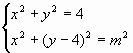
полезно проведение такой исследовательской
деятельности.
IV. “Graph16” учитель может
использовать не только на уроке, но и при
подготовке к нему.
С помощью “Graph16” можно
изготавливать карточки с заданиями<Рисунок
7> для учащихся; вставить графики в
презентацию, которую будет демонстрировать
учитель на уроке, как наглядное пособие; а также
готовить дидактические материалы для изучения
функциональной линии для учащихся.
Использование программы сэкономит время при
подготовке к уроку.
V. Графопостроитель также
предоставляет возможность учителю расширить
систему заданий. Можно составить небольшую
рабочую тетрадь по изучению функций, в которой
будут упражнения, включающие изображения
графиков функций, построенных с помощью
программы.
В данной статье мы привели лишь
некоторые возможности использования
графопостроителя “Graph16” в учебном процессе
при изучении функциональной линии. Творчество
учителя позволит использовать графопостроитель
на разных уроках и при подготовке к ним.
Чертежно-графический редактор APM Graph. Руководство пользователя
Комментарии
Комментарии могут оставлять только зарегистрированные
участники
Авторизоваться
Порядок:
от старых к новым
Комментарии 1-1 из 1
Пельмень
, 13 марта 2009 в 22:51
#1
Ну как графический редактор не очень хорош, да и сложен в освоении, но как как одна из программ комплекса APM вполне заслуживает внимания
Порядок:
от старых к новым